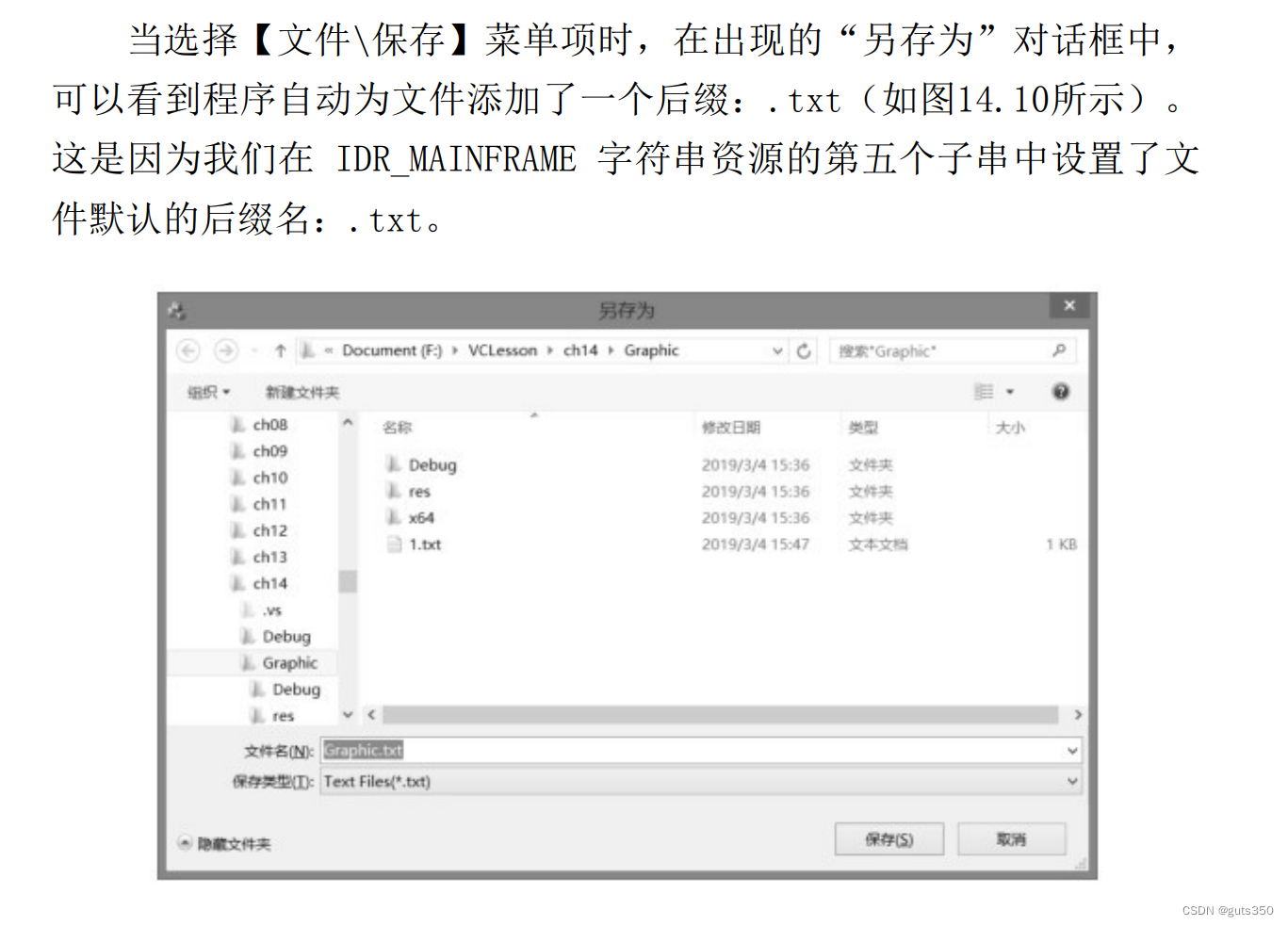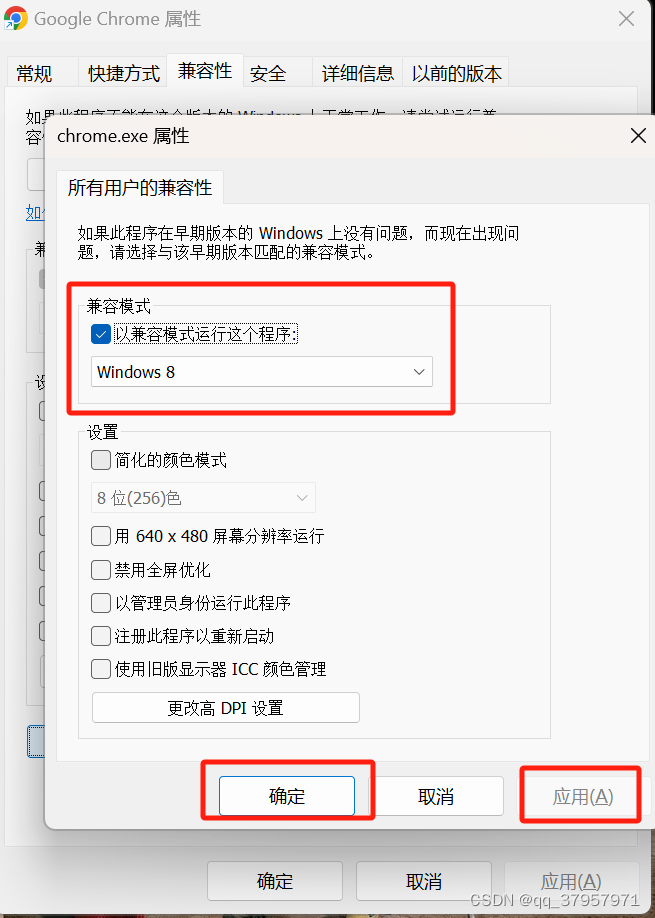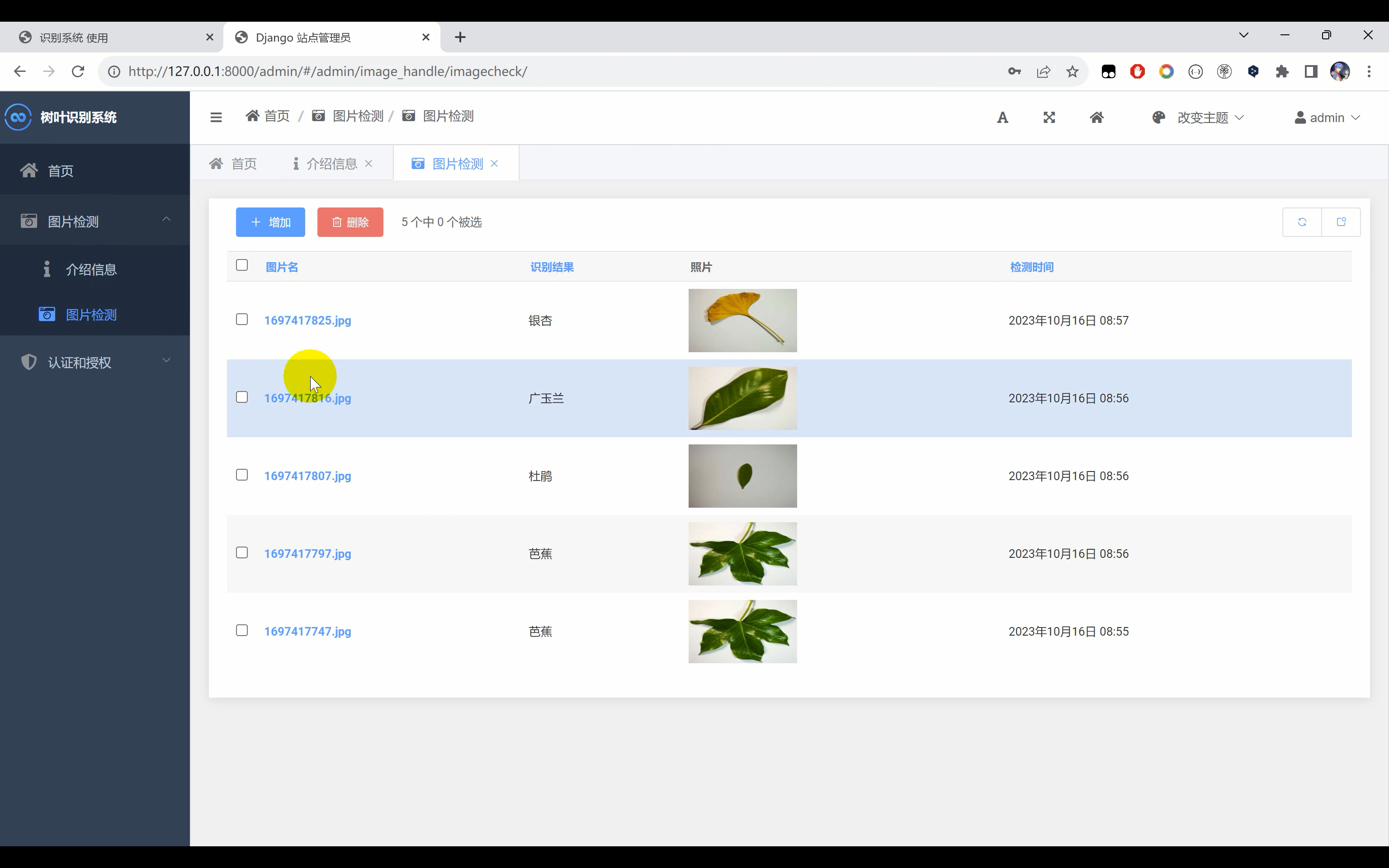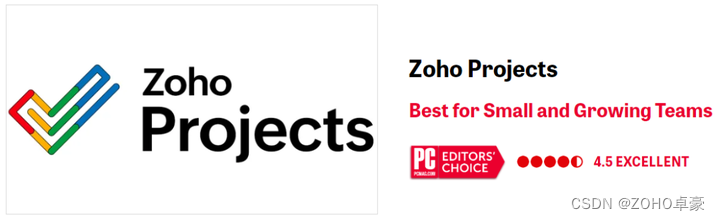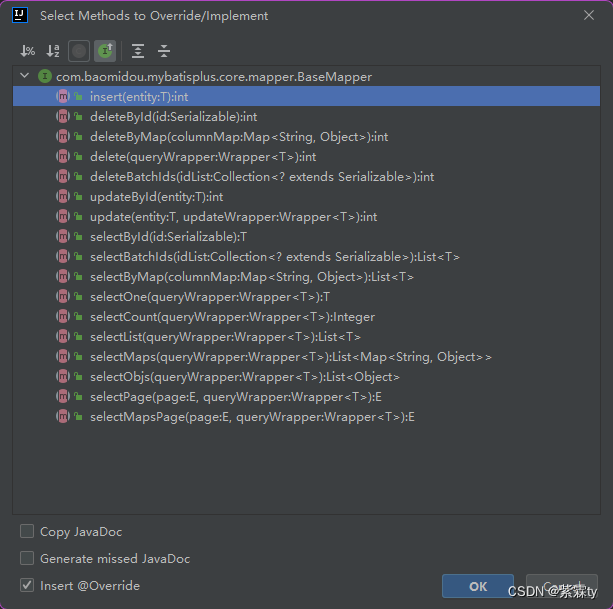01-列表
作用:布局内容排列整齐的区域。
列表分类:无序列表、有序列表、定义列表。
无序列表
作用:布局排列整齐的不需要规定顺序的区域。
标签:ul 嵌套 li,ul 是无序列表,li 是列表条目。
<ul><li>第一项</li><li>第二项</li><li>第三项</li>……
</ul>
注意事项:
- ul 标签里面只能包裹 li 标签
- li 标签里面可以包裹任何内容
有序列表
作用:布局排列整齐的需要规定顺序的区域。
标签:ol 嵌套 li,ol 是有序列表,li 是列表条目。
<ol><li>第一项</li><li>第二项</li><li>第三项</li>……
</ol>
注意事项:
- ol 标签里面只能包裹 li 标签
- li 标签里面可以包裹任何内容
定义列表
标签:dl 嵌套 dt 和 dd,dl 是定义列表,dt 是定义列表的标题,dd 是定义列表的描述 / 详情。
<dl><dt>列表标题</dt><dd>列表描述 / 详情</dd>……
</dl>

注意事项:
- dl 里面只能包含dt 和 dd
- dt 和 dd 里面可以包含任何内容
02-表格
网页中的表格与 Excel 表格类似,用来展示数据。

基本使用
标签:table 嵌套 tr,tr 嵌套 td / th。
| 标签名 | 说明 |
|---|---|
| table | 表格 |
| tr | 行 |
| th | 表头单元格 |
| td | 内容单元格 |
提示:在网页中,表格默认没有边框线,使用 border 属性可以为表格添加边框线。
<table border="1" style="border-collapse: collapse;"><tr><th>姓名</th><th>语文</th><th>数学</th><th>总分</th></tr><tr><td>张三</td><td>99</td><td>100</td><td>199</td></tr><tr><td>李四</td><td>98</td><td>100</td><td>198</td></tr><tr><td>总结</td><td>全市第一</td><td>全市第一</td><td>全市第一</td></tr>
</table>
表格结构标签-了解
作用:用表格结构标签把内容划分区域,让表格结构更清晰,语义更清晰。
| 标签名 | 含义 | 特殊说明 |
|---|---|---|
| thead | 表格头部 | 表格头部内容 |
| tbody | 表格主体 | 主要内容区域 |
| tfoot | 表头底部 | 汇总信息区域 |
提示:表格结构标签可以省略。
合并单元格
作用:将多个单元格合并成一个单元格,以合并同类信息。

合并单元格的步骤:
- 明确合并的目标
- 保留最左最上的单元格,添加属性(取值是数字,表示需要合并的单元格数量)
- 跨行合并,保留最上单元格,添加属性 rowspan
- 跨列合并,保留最左单元格,添加属性 colspan
- 删除其他单元格
<table border="1"><thead><tr><th>姓名</th><th>语文</th><th>数学</th><th>总分</th></tr></thead><tbody><tr><td>张三</td><td>99</td><td rowspan="2">100</td> <!-- 从该行起往下合并一行,总共两行 --><td>199</td></tr><tr><td>李四</td><td>98</td><!-- <td>100</td> --><td>198</td></tr></tbody><tfoot><tr><td>总结</td><td colspan="3">全市第一</td><!-- <td>全市第一</td><td>全市第一</td> --></tr></tfoot>
</table>
注意:不能跨表格结构标签合并单元格(thead、tbody、tfoot)。
03-表单
作用:收集用户信息。
使用场景:
- 登录页面
- 注册页面
- 搜索区域
input 标签
input 标签 type 属性值不同,则功能不同。
<input type="..." >
| type属性值 | 说明 |
|---|---|
| text | 文本框,用于输入单行文本 |
| password | 密码框 |
| radio | 单选框 |
| checkbox | 多选框 |
| file | 上传文件 |
input 标签占位文本
占位文本:提示信息,文本框和密码框都可以使用。
<input type="..." placeholder="提示信息">
单选框
常用属性
| 属性名 | 作用 | 特殊说明 |
|---|---|---|
| name | 控件名称 | 控件分组,同组只能选中一个(单选功能) |
| checked | 默认选中 | 属性名和属性值相同,简写为一个单词 |
<input type="radio" name="gender" checked> 男
<input type="radio" name="gender"> 女
提示:name 属性值自定义。
上传文件
默认情况下,文件上传表单控件只能上传一个文件,添加 multiple 属性可以实现文件多选功能。
<input type="file" multiple>
多选框
多选框也叫复选框,默认选中:checked。
<input type="checkbox" checked> 敲前端代码</input><!-- 相同name值为同一个多选框的选项值,value为选中框的值 -->
<input type="checkbox" name="hobby" value="篮球">篮球</input>
<input type="checkbox" name="hobby" value="足球">足球</input>
下拉菜单

标签:select 嵌套 option,select 是下拉菜单整体,option是下拉菜单的每一项。
<select><option>北京</option><option>上海</option><option>广州</option><option>深圳</option><option selected>武汉</option>
</select>
默认显示第一项,selected 属性实现默认选中功能。
文本域
作用:多行输入文本的表单控件。

<textarea placeholder="默认提示文字"></textarea>
注意点:
- 实际开发中,使用 CSS 设置 文本域的尺寸
- 实际开发中,一般禁用右下角的拖拽功能改变文本框大小
label 标签
作用:网页中,某个标签的说明文本。

经验:用 label 标签绑定文字和表单控件的关系,增大表单控件的点击范围。

- 写法一
- label 标签只包裹内容,不包裹表单控件
- 设置 label 标签的 for 属性值 和表单控件的 id 属性值相同
<input type="radio" id="man">
<label for="man">男</label>
<!-- 两者区别是上面那个点击文字‘男’可以选中,这个不行,只能通过点击圆点实现 -->
<input type="radio" name="sex" value="男">男
- 写法二:使用 label 标签包裹文字和表单控件,不需要属性
<label><input type="radio"> 女</label>
提示:支持 label 标签增大点击范围的表单控件:文本框、密码框、上传文件、单选框、多选框、下拉菜单、文本域等等。
按钮
<button type="">按钮</button>
| type属性值 | 说明 |
|---|---|
| submit | 提交按钮,点击后可以提交数据到后台(默认功能) |
| reset | 重置按钮,点击后将表单控件恢复到默认值 |
| button | 普通按钮,默认没有功能,一般配合JavaScript使用 |
<!-- form 表单区域 -->
<!-- action="" 发送数据的地址 -->
<form action="">用户名:<input type="text"><br><br>密码:<input type="password"><br><br><!-- 如果省略 type 属性,功能是 提交 --><button type="submit">提交</button><button type="reset">重置</button><button type="button">普通按钮</button>
</form>
提示:按钮需配合 form 标签(表单区域)才能实现对应的功能。
04-语义化
无语义的布局标签
作用:布局网页(划分网页区域,摆放内容)
- div:独占一行
- span:不换行
<div>div 标签,独占一行</div>
<span>span 标签,不换行</span>
有语义的布局标签
| 标签名 | 语义 |
|---|---|
| header | 网页头部 |
| nav | 网页导航 |
| footer | 网页底部 |
| aside | 网页侧边栏 |
| section | 网页区块 |
| article | 网页文章 |
05-字符实体
| 显示结果 | 描述 | 实体名称 |
|---|---|---|
| 空格 | | |
| < | 小于号 | < |
| > | 大于号 | > |
06-综合案例一-体育新闻列表

<ul><li><img src="./images/1.jpg" alt=""><h3>主帅安东尼奥回西班牙休假 国青抵达海口进行隔离</h3></li><li><img src="./images/2.jpg" alt=""><h3>梅州主帅:申花有强有力的教练组 球员体能水平高</h3></li><li><img src="./images/3.jpg" alt=""><h3>马德兴:00后球员将首登亚洲舞台 调整心态才务实</h3></li>
</ul>
07-综合案例二-注册信息

<h1>注册信息</h1>
<form action=""><!-- 表单控件 --><!-- 个人信息 --><h2>个人信息</h2><label>姓名:</label><input type="text" placeholder="请输入真实姓名"><br><br><label>密码:</label><input type="password" placeholder="请输入密码"><br><br><label>确认密码:</label><input type="password" placeholder="请输入确认密码"><br><br><label>性别:</label><label><input type="radio" name="gender"> 男</label><label><input type="radio" name="gender" checked> 女</label><br><br><label>居住城市:</label><select><option>北京</option><option>上海</option><option>广州</option><option>深圳</option><option>武汉</option></select><!-- 教育经历 --><h2>教育经历</h2><label>最高学历:</label><select><option>博士</option><option>硕士</option><option>本科</option><option>大专</option></select><br><br><label>学校名称:</label><input type="text"><br><br><label>所学专业:</label><input type="text"><br><br><label>在校时间:</label><select><option>2015</option><option>2016</option><option>2017</option><option>2018</option></select>--<select><option>2019</option><option>2020</option><option>2021</option><option>2022</option></select><!-- 工作经历 --><h2>工作经历</h2><label>公司名称:</label><input type="text"><br><br><label>工作描述:</label><br><textarea></textarea><br><br><!-- 协议 和 按钮 --><input type="checkbox"><label>已阅读并同意以下协议:</label><ul><li><a href="#">《用户服务协议》</a></li><li><a href="#">《隐私政策》</a></li></ul><br><br><button>免费注册</button><button type="reset">重新填写</button>
</form>